Flytt eller endre plassering av OneDrive-mappen i Windows 10
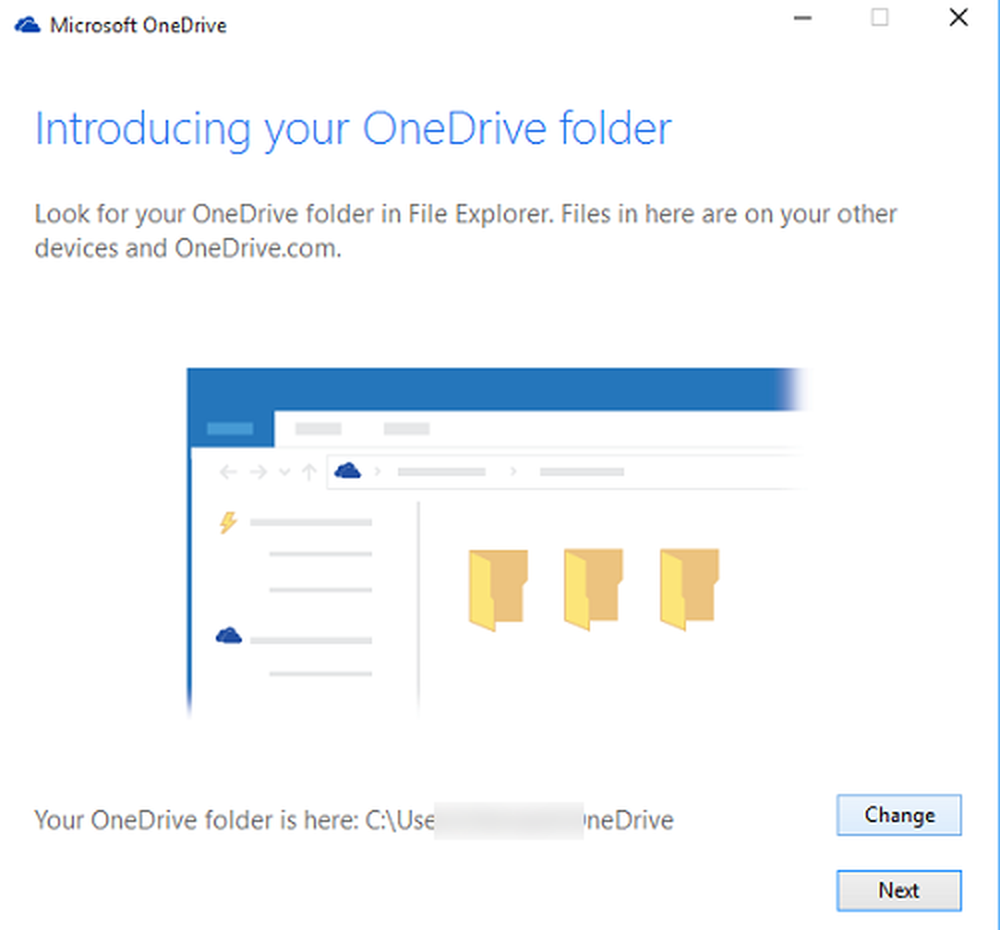
OneDrive er gratis online lagringstjeneste som tilbys av Microsoft, og leveres med din Microsoft-konto. Dens integrert i den nyeste versjonen av Windows 10, hvor det lar deg lagre filene dine og komme til dem fra hvilken som helst PC, nettbrett eller telefon. Selv om dette er gunstig i de fleste tilfeller, kan det påvirke arbeidsproduktiviteten, spesielt når det er begrenset lagringskapasitet. I så fall vil du kanskje flytte OneDrive-mappen til et nytt sted. Omfanget av artikkelen gjelder dette emnet - Endre standard lagringsplass for OneDrive-filer i Windows 10.
Endre plassering av OneDrive-mappen
Mange brukere av Windows bruker to separate stasjoner på sine datamaskiner - en hoveddisk som en SSD for å kjøre operativsystemet og andre programmer, og en vanlig harddisk for å lagre mesteparten av innholdet. OneDrive, som standard, lagrer filer til C: \ Bruker \\ OneDrive plassering. I alle tilfeller av ulykke kan en bruker miste alle filene hvis han har dem lagret på C-stasjonen. Så, som et forsiktighetsmål, kan du endre plasseringen av filene til hvor du vil.
For å gjøre dette må du først koble OneDrive fra kontoen din og deretter gjenta installasjonsprosessen. For dette, Høyreklikk på OneDrive-ikonet i varslingsområdet og velg deretter Innstillinger.

Fra listen over alternativer velger du "Unlink OneDrive“.

Deretter logger du deg på OneDrive. Tjenesten vil be deg om å lagre mapper til et anbefalt sted. Ignorer den foreslåtte plasseringen, og i stedet klikk 'Endring'.

Deretter naviger til stedet der du flyttet OneDrive-mappen til i forrige trinn.

Når en gang er ferdig, vil OneDrive flytte alle OneDrive-filene fra standardplasseringen til den nye plasseringen.
Dette burde hjelpe!
Les neste: Krypter og sikre OneDrive-filer.


